Win7系統下設置迅盤功能的方法
迅盤是一種能為用戶電腦增加系統速度、降低功耗的軟件,許多電腦愛好者都對迅盤非常的了解,不過卻沒有多少人制作正確配置迅盤的方法,故此好吧啦網小編在這里以win7系統為列,為大家詳細講解下win7系統配置迅盤的操作方法,需要的用戶趕快試試吧。

迅盤是什么?
迅盤:加速系統,降低功耗。筆記本電腦將會支持一項名為FRMT的技術(曾經代號Robson),中文名稱為英特爾迅盤。迅盤是一塊PCI-E接口的擴展卡,在系統的支持下,可提供ReadyBoost和ReadyDrive功能,這些功能將直接對系統在啟動、休眠、安裝程序、拷貝文件、載入游戲等有關磁盤操作的任務上進行大幅度的性能提升。官方資料表明,迅盤可以使軟件啟動和運行速度提高1倍,開機速度加快20%,同時減少硬盤轉速以節省功耗。
操作方法:
1、下載Intel INF芯片組驅動,解壓。接下來點擊開始菜單,在搜索框輸入設備管理器并單擊,這樣就可以進入設備管理器界面。
2、從左側菜單中找到并雙擊IDE控制器下的“ICH8M/M-E SATA”驅動標志,然后點擊“更新驅動程序”,接下來以手動方式指定驅動程序目錄,選擇“iaAHCI”文件后,在顯示列表選擇“Intel(R)ICH8M-E/M SATA AHCI Controller”即可。
3、不過在Win7系統下,ReadyBoost組件功能是需要手動開啟的。操作方法也比較的簡單,依次點擊控制面板→管理工具→計算機管理,在存儲下找到磁盤管理選項并單擊,接下來在右側的窗口中便可以找到迅盤所在的分區了,然后選中該項,然后點擊右鍵,選擇刪除卷。
4、接下來,我們需要重新設置迅盤分區,直接在空白處點擊右鍵新建一個分區即可,格式化之后選擇“ReadyBoost”選項,將其啟用,容量方面默認數值就可以了。
通過上述方法我們就能夠在win7系統下開啟迅盤功能了,當用戶開啟該功能后,我們就能夠明顯的感覺系統速度有所提升!
相關文章:
1. 微軟規劃提升 Win10 / Win11圖形和音頻驅動質量2. Win7旗艦版取消IE瀏覽器提示默認的操作是什么原因?解決提示默認的操作的方法介紹3. Win7筆記本怎么設置插入USB鼠標自動禁用觸摸板?4. Win10電腦valorant游戲無法啟動怎么辦?Win10不能玩valorant解決辦法5. UOS應用商店不能用怎么辦? uos系統應用商店不能使用的解決辦法6. Win7電腦怎么清理DNF文件夾?7. Win11Beta預覽版22621.1180和22623.1180發布 附KB5022363內容匯總8. Solaris中對tar.z進行安裝卸載詳解9. Win10 realtek老是彈出來怎么辦?Win10 realtek自動彈出解決方法10. Win10系統如何徹底關閉teniodl.exe進程?
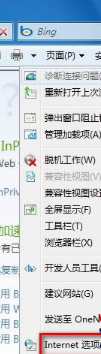
 網公網安備
網公網安備